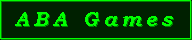ここでは、Java3Dアプリケーションを動作させるのに必要なものをインストールする 手順について説明します。Webにアクセスできる環境を仮定しています。
また、ここではWindows NT4.0/95/98環境上で動作させる方法を 説明しますが、Java3DはSolaris上でも動作させることができるようです。
Java3Dを動作させるのに必要なものたち
Java3Dが動作する環境を整えるには、以下のものをインストールする必要が あります。- Java Runtime Environment(JRE) 1.2 Beta 4
Javaプログラムを動作させるのに必要なもの一式が入っています。 これがないとJava3DはおろかJavaアプリケーションが動きません。 Webブラウザ上では(Java3D)アプリケーションは動作しないので、 これをインストールすることは必須です。 JavaSoft から無償で提供されています。
JREの代わりに、Javaアプリケーションの開発環境である、 Java Development Kit(JDK) 1.2 Beta 4でも構いません。 Java3Dアプリケーションを開発したい方は、JDKをインストールしましょう。 - Java 3D 1.1 Beta 1
Java3Dの本体です。 JavaSoftから無償で提供されています。 - OpenGL
Java3DはOpen GL上で動作します。 Open GLは、3D描画のための環境です。 Windows NT4.0/95 OSR2.0以降の場合は、 標準でついてくるので必要ありません。98は、分かりません。 Opengl32.dllというファイルがあれば、大丈夫だと思います。 www.opengl.orgなどにあります。
これらは全て無償で提供されています。以下ではこれらをWebページから とってくることにします。
JDCへ登録しよう
上であげたもののうち、JREおよびJava3DはJava Developer Connection(JDC)に 登録しないと取得できません。(Early Accessのため) JDCへの登録は無料です。 JDC Home Pageから Registrationのリンクをたどって、登録しましょう。 登録したUserIDとPasswordを使って、JDC Home PageからLog Inして下さい。 ここからJREとJava3Dをダウンロードできます。JREのダウンロード
Java Development Kit 1.2 Beta 4(JDK 1.2 Beta 4) のページから、JREをダウンロードできます。Download JRE 1.2 Beta 4の項で、 Download Formatを選択(Microsoft Windows)し、continueボタンを押します。 LicenseをACCEPTします。jre12-beta4-win32.exeとjre12i-beta4-win32.exeがありますが、 jre12iの方が国際化対応版のようです。が、Java3Dを動かす上では 別に対応していようがいまいが関係なさそうなので、サイズの小さい jre12-beta4-win32.exeの方をダウンロードすればよいでしょう。 FTPとHTTPどちらでダウンロードするかが選べますが、 可能な限りFTPでダウンロードしたほうがいいと思います。
ちなみに、Java3Dアプリケーションの開発を行いたい場合は、 JREの代わりにJDKをインストールしてください。 JDKには、Javaアプリケーションを開発するのに必要な、 コンパイラ、インタプリタ、クラスファイルなどが含まれています。 JREと同様、無償ですが、再配布はできません。
Java3Dのダウンロード
同様にJava 3D 1.1 Beta 1 のページから、Java3Dをダウンロードできます。 Download Java3D 1.1 Beta 1 Softwareのcontinueボタンを押します。 LicenseをACCEPTします。ずらーっとダウンロード可能なものが表示されますが、 java3d-11-beta1-win32-opengl.exeをダウンロードします。 Direct3D版もありますが、まだできたてのため、問題点が多々あります。 Javaごと落ちることもよくあるため、OpenGL版を使いましょう。
OpenGLのダウンロード
Win95 OSR2.0未満の場合、OpenGLをインストールする必要があります。 95のバージョンが分からない場合は、\Windows\Systemディレクトリ(フォルダ)内に Opengl32.dllがあるかどうかを見て下さい。ある場合は、 OpenGLをダウンロードする必要はありません。www.opengl.orgの、 OpenGL for Windows95/NT ページから opengl95.exe をダウンロードします。
再配布可能なので、ここにも置いておきます。 opengl95.exe
Voodoo/Voodoo2をお持ちの方
Voodoo用のOpenGLドライバがありますので、それを使うと快適に Java3Dが動かせます。3dfxのサイト内の、 Download OpenGL Beta のページからダウンロードしてください。ダウンロードしたOpengl32.dllを、 JREおよびJava3Dをインストールしたディレクトリのbinディレクトリに 配置すれば、Voodooチップのアクセラレートが効きます。
注意) Java3Dアプリケーションを起動した後、マウスにはさわらないで下さい。 Voodooチップが画面描画を行っている時でも、裏でWindowsの 画面およびマウス入力が生きているため、マウスをクリックなどして、 Javaのウィンドウからフォーカスが外れてしまうと、Javaアプリケーションへの キー入力が伝わらなくなります。
JREのインストール
ダウンロードした、jre12-beta4-win32.exeを実行します。 セットアッププログラムに従ってインストールを行います。これ以降は、JREをデフォルトのディレクトリ(\Program Files\JavaSoft\Jre\1.2) にインストールしたこととして話をすすめます。
Java3Dのインストール
ダウンロードした、java3d-11-beta1-win32-opengl.exeを実行します。 セットアッププログラムに従ってインストールします。注意) JREをインストールした場合、Java3Dインストーラの設定するデフォルトパスに インストールしてはいけません。 インストール先ディレクトリを、先ほどJREをインストールした ディレクトリ(\Program Files\JavaSoft\Jre\1.2)と同じディレクトリに 変更しましょう。
(JDKをインストールした場合は、Java3Dインストーラが設定した デフォルトパスにインストールして構いません)
OpenGLのインストール
ダウンロードした、opengl95.exeを実行すると、いくつかのファイルが 解凍されます。これらのうち、Glu32.dllとOpengl32.dllを\Windows\System ディレクトリに移動もしくはコピーします。残りのファイルは消してしまって 構いません。以上でJava3Dが動作可能になります。
 もどる
もどる